怎样打开设置了密保的Excel文件
答:可以,工作簿的密码能够被删除或修改。任何知道文件密码的人都可以删除或更改工作簿的密码,操作步骤非常简单。只需打开该工作簿,然后单击"取消保护工作表",就可以删除密码保护。如果要更改密码的话,只需单击"保护工作簿",然后键入并确认新密码即可。
每个人都需要使用密码保护自己的重要文件。随着互联网盗窃案件的不断增加,面对工作中相关数据和文档的保护,我们必须始终保持谨慎。无论是个人计算机、笔记本电脑,还是在办公室使用的电子设备,我们都应设置密码进行保护,以避免信息泄露的风险。
如上所述,设置了密码保护的Excel文件是可以被打开的。这篇文章将为您介绍各种使Excel文档恢复可编辑状态的方法,相信总有一种方法能够满足您的需求。除此之外,文章还将帮助您了解如何借助万兴易修软件打开损坏的Excel文件。
第1部分:如何使用已知密码打开受密码保护的Excel文件
由于知道密码,因此第1部分是最简单、方便、快捷的。只要输入密码,文件就将在几秒钟内打开。
以下是使用已知密码打开受密码保护的Excel文件的具体步骤:
1.打开文件 -第一步是转到要打开的文件所在的位置,然后双击它。也可以右键单击所需的文件,然后选择"打开"选项。虽然还有其他打开文件的方法,但这两种方法是最常用的。
2.输入密码 -由于该工作簿受密码保护,因此界面将出现一个弹出窗口,要求输入密码。输入密码后才能解除保护,显示工作簿的具体内容。
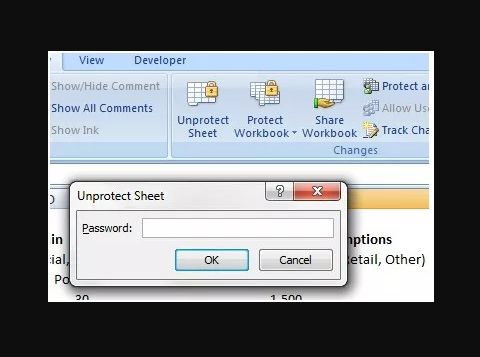
3.单击“确定” -输入密码后,单击弹出窗口右下角显示的"确定"选项。这将引导我们进入该文件,查看并修改它。
这一方法的简单快捷还体现在,无论我们使用哪个Excel版本——Excel 2007。Excel 2010、Excel 2016 或任何其他 Excel 版本,操作步骤都是相同的。
第2部分:没有软件时如何通过VBA代码解除Excel文件的密码保护?
微软开发了一种名为VBA的编程语言,它是Microsoft Office的一部分。VBA是Visual Basic for Applications的首字母缩写,能够完成数千种不同的任务,例如维持各种事务的顺序,协助预测和预算,帮助我们分析科研数据、制作图表。
VBA的基础功能中有一项可以帮助我们在没有软件的情况下取消对Excel文件的密码保护。只需执行以下4个步骤即可完成,具体是:
1.打开Excel文件 –首先要做的是打开有问题的Excel文件。
2.打开VBA编辑器 -同时按Alt键和F11键,就能轻松打开VBA编辑器。
3.插入模块 -下一步是在插入菜单选择插入模块
4.输入代码 -代码窗口打开后,键入以下代码行。
>Sub UnProtectWorkbook()
On Error GoTo ErrorOccured
Dim pwd1 As String, ShtName As String
pwd1 = InputBox("Please Enter the password")
If pwd1 = "" Then Exit Sub
ShtName = "Workbook as a whole"
ActiveWorkbook.Unprotect Password:=pwd1
MsgBox "The workbook's structure has been Unprotected."
Exit Sub
error occurred:
MsgBox "Workbook could not be UnProtected - Password Incorrect"
Exit Sub
End Sub
5.保存文件 -在代码窗口中输入上述代码行后,点击"保存"按钮。该文件将被保存在启用宏的工作簿中。
6.按 F5 -要运行上述操作程序,请按 F5。
仔细执行这些步骤,就能在没有软件的情况下通过VBA代码取消对Excel文件的密码保护。
第3部分:如何通过修改文件扩展名查看/打开受保护的Excel文件?
下述步骤对于Microsoft Office 2010以及其先前的版本都非常有效,但它们可能不太适合新的Microsoft Office版本。
我们能够通过以下超级简单的10个步骤来查看或打开受保护的Excel文件:
1.创建备份 –在开始操作之前,有一个非常重要的步骤,我们要备份受密码保护的Excel文件
2.重命名文件 -创建备份后,右键单击Excel文件并在列表中选择"重命名"按钮来重命名文件。
3.更改扩展 –将该文件的扩展名从.csv或.xls,更改为.zip。
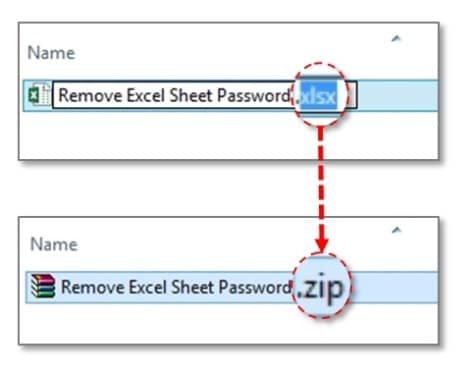
4.解压缩内容 -将文件扩展名更改为.zip后,就能从zip文件中解压缩内容了。
5.搜索文件 –完成解压缩后,在文件包中搜索以.xml格式结尾的文件
6.打开文件 -找到具有.xml格式的文件后,单击该文件并使用XML编辑器打开它。
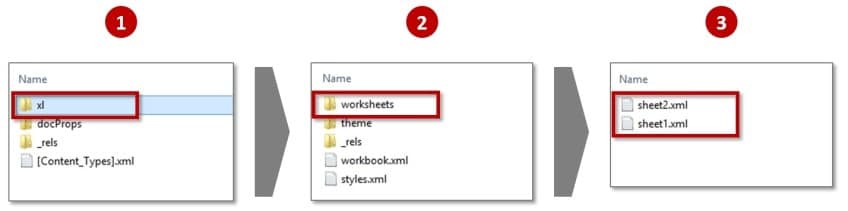
7.按“Ctrl + F”-同时按 Ctrl 按钮和F键,即可查找所需的单词。此时,我们需要搜索单词“SheetProtection”
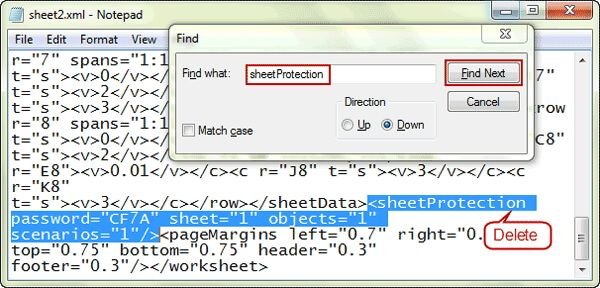
8.删除该词 -找到该单词后,将其从文件中删除。
9.保存文件 -从文件中删除单词后后点击“保存”
10.更改扩展 -保存文件后,再将文件扩展名从.zip更改为.xls或.csv。
成功执行上述10个步骤后,该Excel文件将不再受到保护,这意味着我们无需输入密码就能打开它。
第4部分:如何在线解锁受密码保护的Excel文件?
工作中我们难免会遇到忘记Excel文件密码的问题,此时如果考虑使用在线工具解锁受密码保护的Excel文件,我们首先需要确保拥有稳定、强劲的网络连接,以免在完成任务时受到阻碍。
当我们使用在线解码工具时,需要认识到并非所有文件都可以被成功解锁。在线解码密保Excel文件的方法仅在密码强度较弱时才有效这一说法并没有错。此外,这也不是一种特别安全的解锁方式。因此,仅当相关文件不包含特定隐私数据时,才适合采用在线方法。
若是决定使用工具在线免费解锁文件,需要执行以下5个步骤:
1.打开网站 -打开拥有解码功能的在线门户。
2.上传文件 -打开门户窗口后会出现一个选项,显示“上传要解码的文件或单击此处”,我们可以直接从窗口上传Excel文件,也可以使用“单击此处”选项来搜索并上传需要解码的文件。
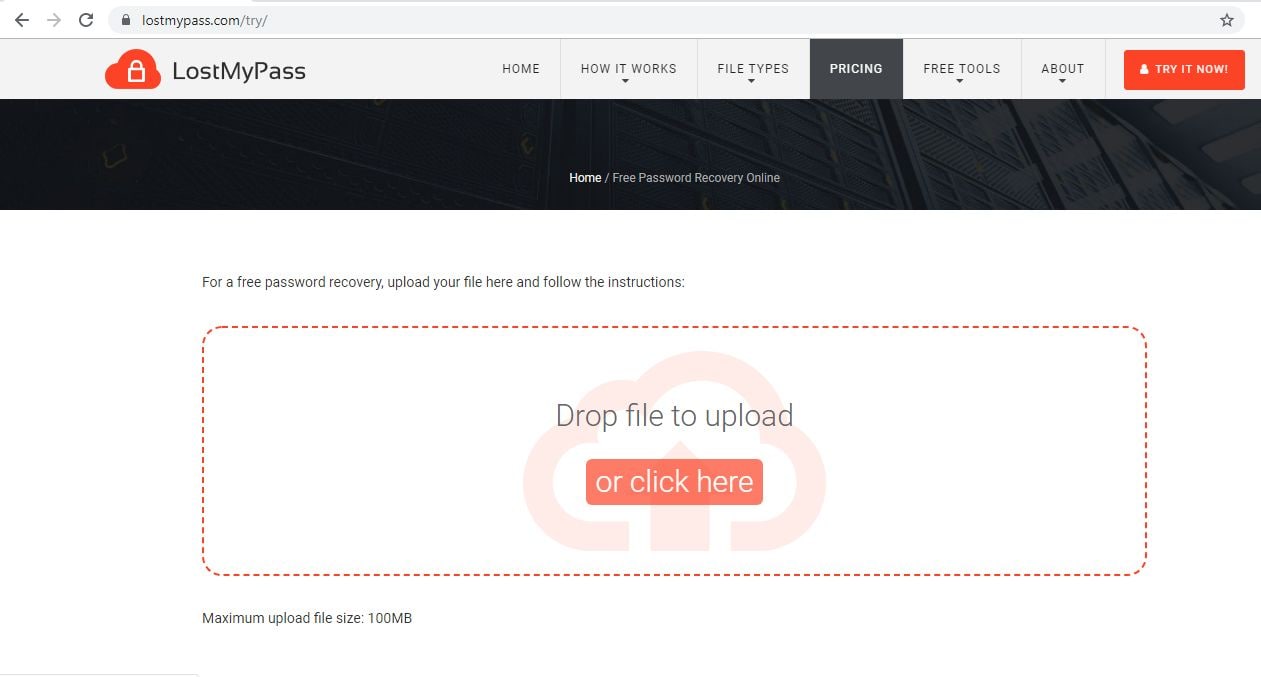
3.坐下&放松 -此时我们的工作几乎已经完成,因为在上传文件后,程序将开始其解码过程。它需要消耗的时间取决于各种因素,其中最具影响的是密码强度。我们可以随时在屏幕上查看恢复过程的进度。
4.记下密码 -解码完成后,我们将在屏幕上看到破解的密码,记下后就可以使用密码打开文件了。
以上就是在线免费解锁受密码保护Excel文件的分步教程。
第5部分:如何打开损坏的Excel文件?
日常生活中,我们也免不了遇到Excel文件因严重损坏而无法打开的问题。如果此时还没有备份文件,问题可能会变得更加严重。
面对这一问题最轻松简便的方法就是使用万兴易修,它可以帮助我们打开没有任何备份的受损文件。
想要打开损坏的Excel文件,主要有以下方式:
• 1. 打开和修复方法
在没有备份的情况下,我们可以使用“打开并修复”功能手动修复损坏的Excel文件。以下是应遵循的步骤:
- 单击“MS Office”选项卡
- 点击“打开”
- 在打开对话框中选择损坏的文件
- 单击箭头,然后单击“打开并修复”
- 点击“修复”标签
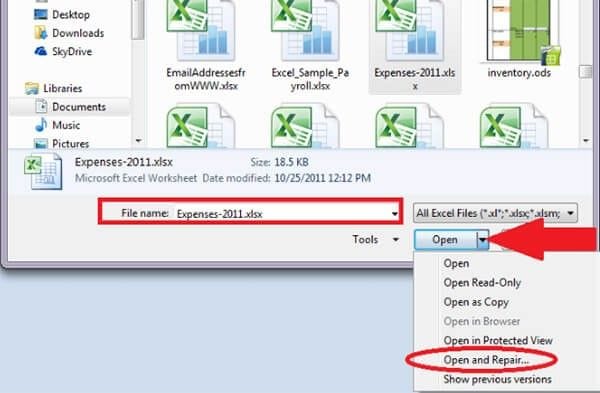
• 2. Excel文件修复软件
第三方工具可用于打开损坏的文件,但我们选择此第三方工具时必须格外小心。必须确保其安全可靠且可以执行多项任务。
执行此类任务最值得推荐的第三方工具就是万兴修复。该软件可以简单高效地修复Excel文件,并且在Windows和Mac OS两个系统上都能使用。以下是它的主要功能和优点:
- 修复所有损坏的Excel文件
- 修复 Excel 文件中的漏洞
- 能一次修复多个损坏的文件
- 同时恢复公式,单元格注释,图像,表格,工作簿,图表等
- 保留 Excel工作簿的属性
以下是使用万兴修复修复Excel文件的步骤:
第一步添加损坏办公文档
首先,我们需要在官网下载万兴易修软件并安装。安装完成后启动软件,先点击软件左侧的按钮选择文件修复,在此点击添加按钮将破损办公文档添加到软件。



添加完办公文档后,就能在软件页面看到损坏办公文档的文件名、文件大小、存储路径等信息,至此第一步修复前的准备工作就完成啦!



第二步修复损坏办公文档
在第一步的基础上点击页面右下方的蓝色“修复”按钮开始修复操作。



完成修复后,会弹出一个提示框,提醒您预览和保存修复后的办公文档。



点击恢复成功后的小预览图上的眼睛按钮开始预览办公文档,验证修复工具是否完美修复了办公文档。



第三步保存修复好的办公文档
确认文档是可以正常预览的,点击右下角的“保存”按钮,将修复好的文件保存到本地文件夹。
注意:未避免被损坏的文件覆盖,请不要将文件保存在原始存储位置。



总结:
大多数企业都使用Excel文件来记录自身的财务、增长、投入、产出等与公司业务相关的重要信息。在这种情况下,Excel文件可以说是公司业务数据循环聚集的中心,我们可以在其中找到几乎所有与经营相关的信息,因此我们有必要保护这些文件的安全。但是,如此多私人或公务文件都设置密码保护,使记忆密码本身也成为了一项艰巨的任务。
如果您也因为遗忘了密码而无法打开Excel文件,相信这篇文章可以为您提供妥善的解决方案。此外,对于损坏的文档,万兴易修也是十分不错的选择。







